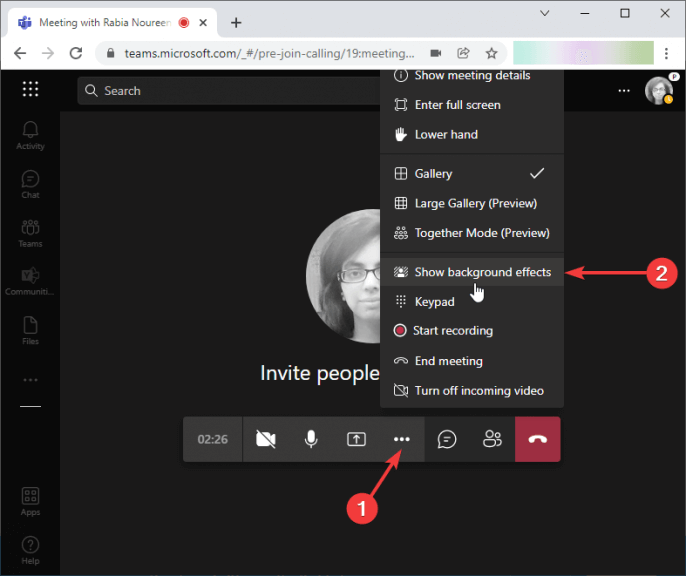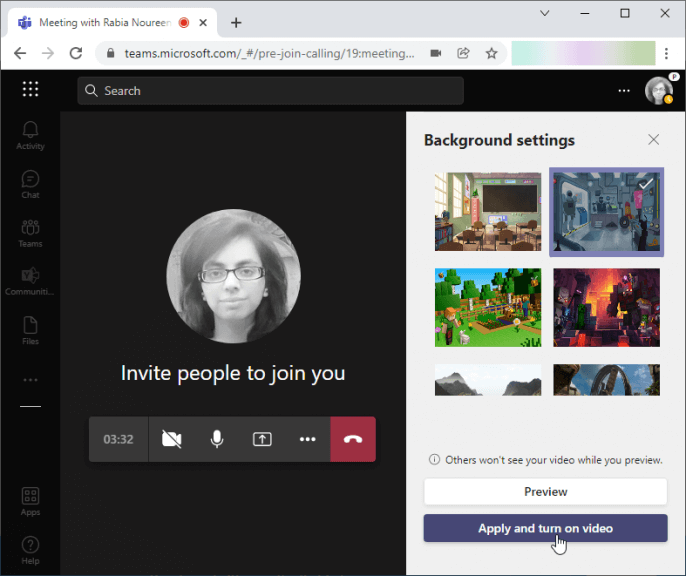A Microsoft megkezdte egy új frissítés tesztelését, amely egyéni háttereket biztosít Teams webalkalmazásához. A legújabb frissítéssel megjelent a nyilvános előzetes csatornán tegnap a Microsoft Teams felhasználói az Edge vagy a Chrome segítségével háttéreffektusokat adhatnak videohívásokhoz és értekezletekhez.
A Microsoft Teams webalkalmazása jelenleg csak az előre beállított háttérképek közül való választást teszi lehetővé a felhasználók számára, saját egyéni hátterek feltöltésére pedig nem ad lehetőséget. A kiadás a Microsoft Teams webalkalmazást az asztali megfelelőjére emeli, amely tavaly egyéni háttértámogatást kapott.
Ha megbeszélés közben módosítani szeretné a hátteret, nyissa meg az értekezlet vezérlőit, és kattintson a „További műveletek” elemre. Ezután válassza a „Háttéreffektusok megjelenítése” lehetőséget, és válasszon a rendelkezésre álló képek listájából. Megtekintheti a hátterét, hogy megnézze, hogyan néz ki, és végül kattintson az „Alkalmaz” gombra.
Az új háttéreffektus-funkció minden nyilvános előnézet-felhasználó számára elérhető, és jelenleg nincs ETA arról, hogy a vállalat mikor engedélyezi a felhasználóknak képek feltöltését számítógépükről. Időközben a Microsoft közzétett egy lépésről lépésre szóló útmutatót, amely segít az informatikai rendszergazdáknak beállítani a videóeffektus-házirendet bérlőikben, és erről további részleteket is talál. támogatási oldal.
GYIK
Használhatom a Microsoft Teams szolgáltatást mobileszközömön?
A Teams által támogatott webböngészőkről a Microsoft Teams webes kliensei című témakörben olvashat. A Teams mobileszközön való használatához töltse le a mobilalkalmazást kedvenc alkalmazásboltjából. A webalkalmazást nem használhatja mobileszközén.
Hogyan integrálhatom az alkalmazásomat a Microsoft Teams szolgáltatással?
Az alkalmazás API-jainak és adatstruktúráinak támogatniuk kell az alkalmazást a Teams-szel való integráció során. A támogatás kiterjesztéséhez ki kell egészítenie az API-kat és az adatstruktúrákat a Teams környezeti információival az identitásleképezéshez, a mélyhivatkozások támogatásához és a Microsoft Graph beépítéséhez.Tekintse meg, hogyan szerezhet kontextust a Teams laphoz vagy robothoz.
Milyen böngészőkön működik a Microsoft Teams?
Az Microsoft Teams webalkalmazás működik a legtöbb asztali böngészővel, beleértve a Chrome-ot, a Firefoxot és az Internet Explorert.
Mely Microsoft Teams-szolgáltatásokat érdemes beépíteni a kezdeti bevezetésbe?
Javasoljuk, hogy a Teams kezdeti közzétételébe vegyen fel a Teams által kiemelt alkalmazásokat – például a Plannert. Adjon hozzá más alkalmazásokat, robotokat és csatlakozókat a Teams bevezetésének elősegítése során. A Microsoft által biztosított alkalmazások mellett használhat Microsoft által tanúsított, harmadik féltől származó alkalmazásokat.
Mi az a Microsoft Teams alkalmazásfejlesztés?
A Microsoft Teams alkalmazások kulcsfontosságú információkat, közös eszközöket és megbízható folyamatokat juttatnak el oda, ahol az emberek egyre gyakrabban gyülekeznek, tanulnak és dolgoznak. Az alkalmazások segítségével bővítheti ki a Teams szolgáltatást az igényeinek megfelelően. Hozzon létre valami teljesen újat a Teams számára, vagy integráljon egy meglévő alkalmazást.
A Microsoft Teams közösségi platform vagy platform?
Ez egyben közösségi platform is, natívan többplatformos, az Office 365 középpontjában áll, és személyes vásznat kínál az alkalmazások létrehozásához. Ezen a közösségi platformon a Teams alkalmazással sokféle igényt meg lehet oldani.
Elérhető a Microsoft Teams mobilalkalmazásként?
De a Teams mobilalkalmazásként is elérhető, ha útközben kell használnia. Az iPhone-on, iPaden és Android-eszközön elérhető Teams alkalmazás lehetővé teszi video- vagy hanghívások beállítását, illetve csatlakozását…
Megtekinthető az Ms csapatok több eszközön?
2020. augusztus 23. 01:00 A 2020-as frissítés ugyanazt a Microsoft-fiókot használja az ms Teamsben laptopján és mobilján/táblagépén, lehetővé teszi a megosztást az egyik eszközről, és megtekintheti, hogy mi jelenik meg a másik eszközön.
Mik a Microsoft Teams webalkalmazás korlátai?
A böngésző korlátozásai. Egyes böngészők, például az Internet Explorer 11, a Safari és a Firefox, támogatják a Microsoft Teams webalkalmazást, de nem támogatják a Teams egyes hívási és értekezleti funkcióit.A korlátozás megkerülésére a Teams webalkalmazása lehetővé teszi a felhasználók számára, hogy hangot fogadjanak PSTN-kapcsolaton keresztül, és megtekintsék a megjelenített tartalmat (képernyőmegosztás)…
Milyen böngészők működnek a Microsoft Teams szolgáltatással?
A Microsoft Teams webalkalmazása a legtöbb asztali böngészővel működik, beleértve a Chrome-ot, a Firefoxot és az Internet Explorert. A Microsoft Teams MST160 végfelhasználói útmutatója A Microsoft Teams webalkalmazás a legtöbb asztali böngészővel működik, beleértve a Chrome-ot, a Firefoxot és az Internet Explorert is. true 16 hu-US Ugrás a fő tartalomra
Használhatom a Microsoft Teams programot a számítógépemen?
A Teams használata az interneten A Microsoft Teams webalkalmazás a legtöbb asztali böngészővel működik, beleértve a Chrome-ot, a Firefoxot és az Internet Explorert is. A Microsoft Teams MST160 végfelhasználói útmutatója A Microsoft Teams webalkalmazás a legtöbb asztali böngészővel működik, beleértve a Chrome-ot, a Firefoxot és az Internet Explorert is.
Hogyan integrálható a Microsoft Teams a SharePointtal?
Gazdag integrációs élményt szerezhet a Microsoft Teams és a SharePoint között, ha SPFx-webrészként ad hozzá egy Microsoft Teams lapot a SharePointhoz. Létrehozhat mélyhivatkozásokat a Teams entitásaihoz. A Teamsben információkra és funkciókra mutató hivatkozásokat hozhat létre. Ezek a mélyhivatkozások a lap tartalmához és információihoz navigálnak.
Hogyan adhatok hozzá alkalmazásokat a Microsoft Teamshez?
Alkalmazások hozzáadása az üzenetkezelési területről. Egyes alkalmazások lehetővé teszik, hogy tartalmat illesszen be az alkalmazásból közvetlenül a Teams üzeneteibe. Egy üzenet hozzáadásához válassza ki az üzenetet beírni kívánt mező alatt, és válasszon egy alkalmazást. Alkalmazások hozzáadásának másik módja a @ beírása a mezőbe, majd kattintson a Botok beszerzése lehetőségre.